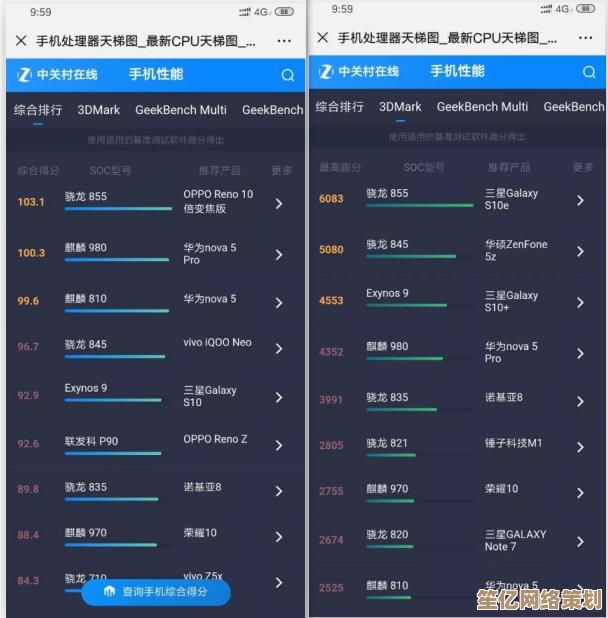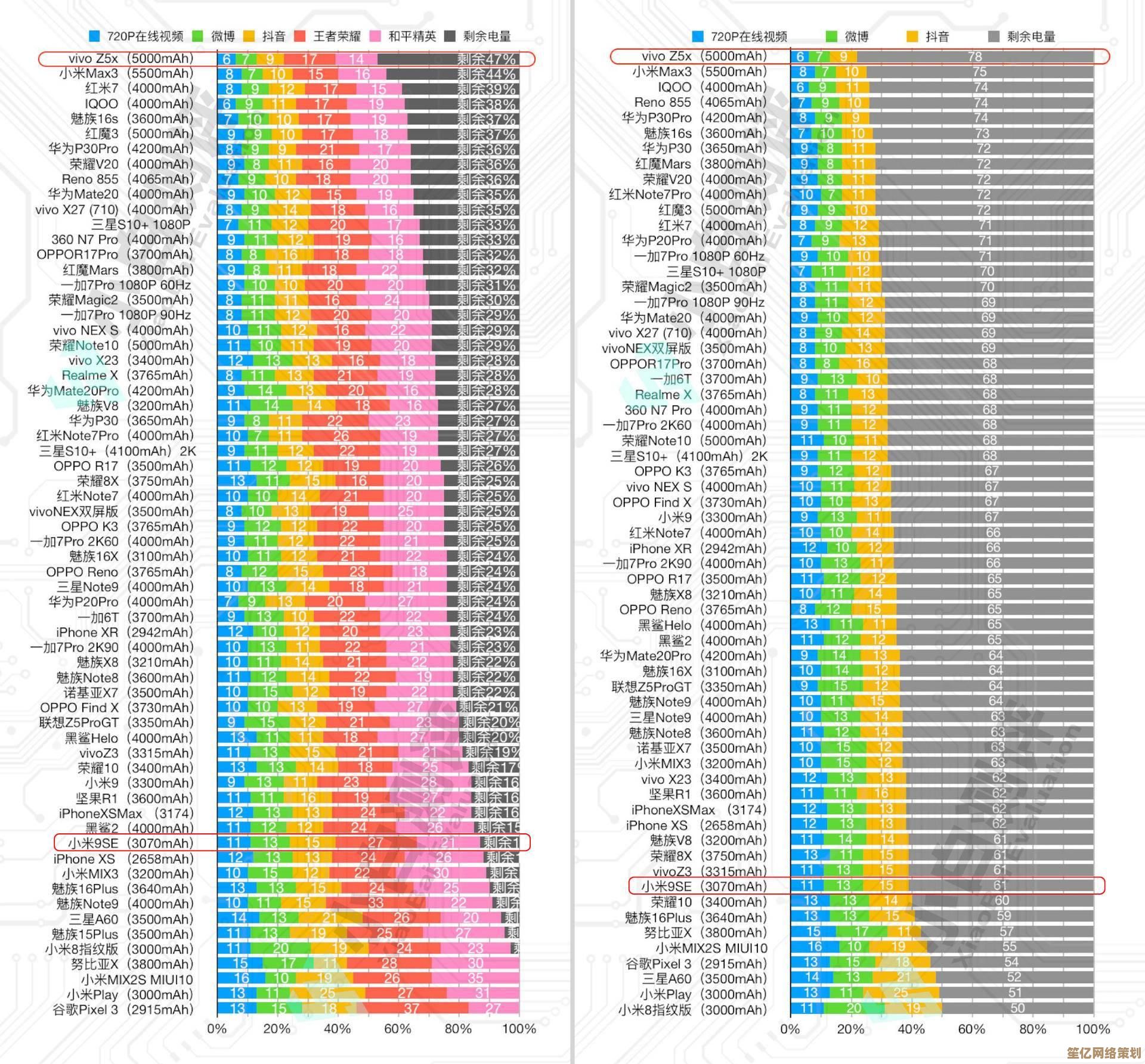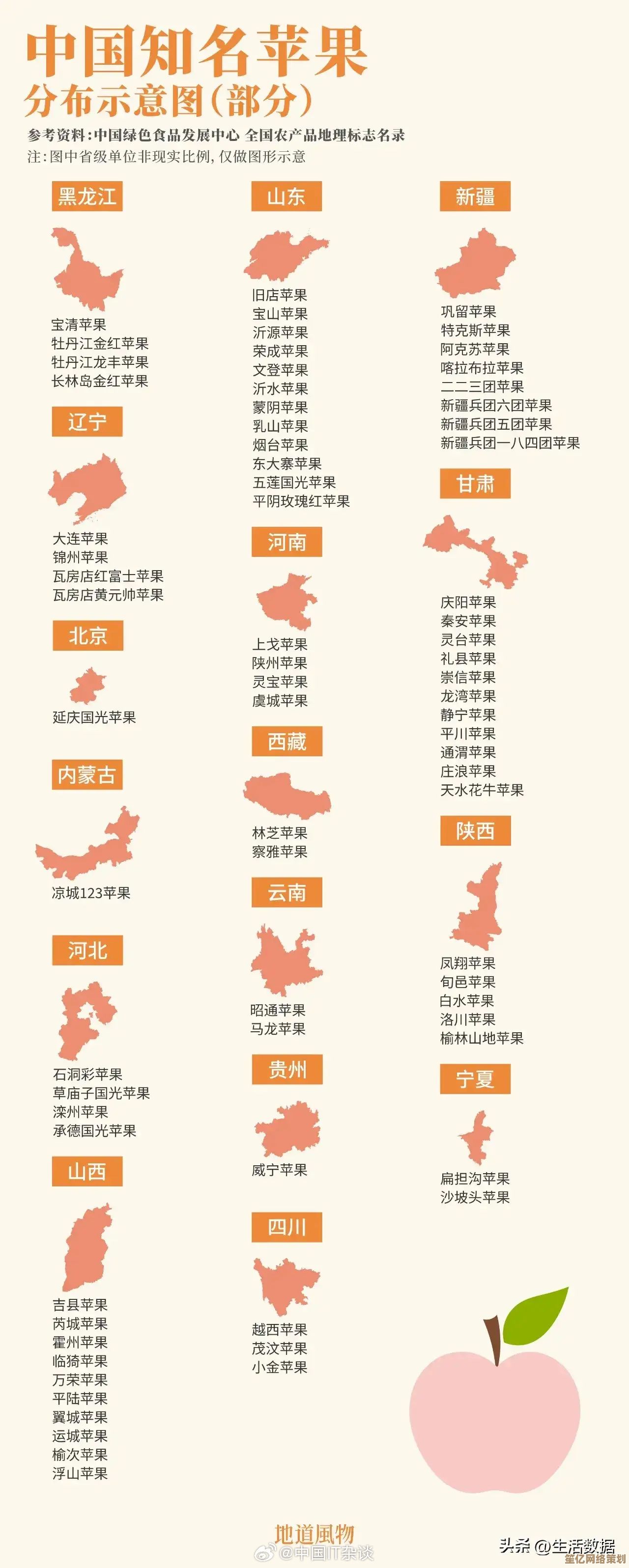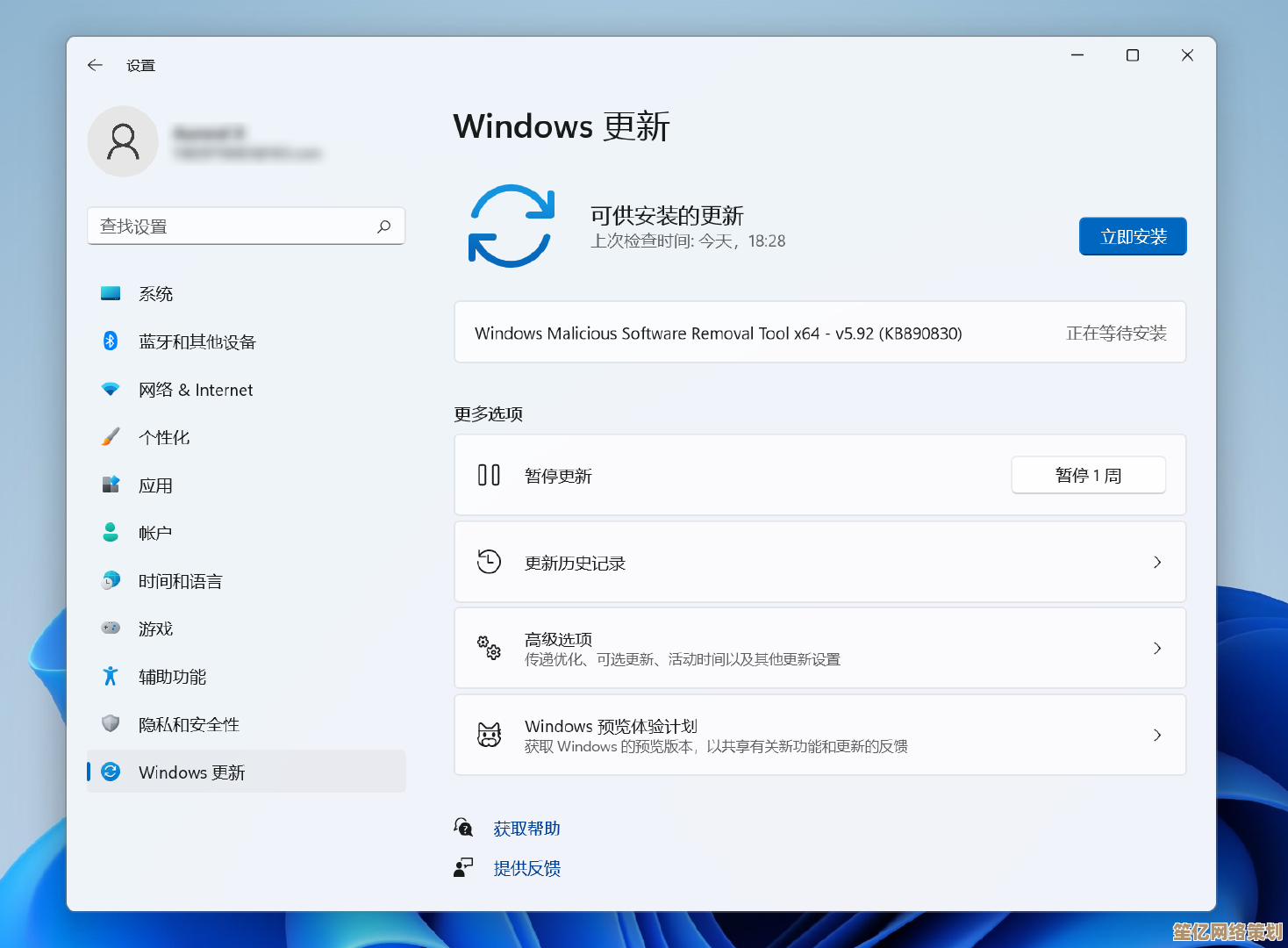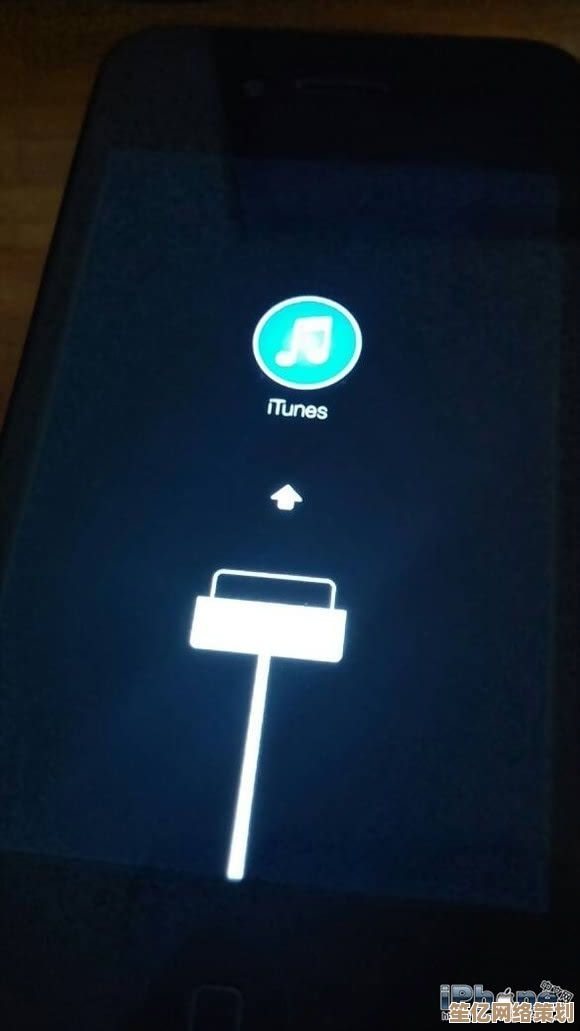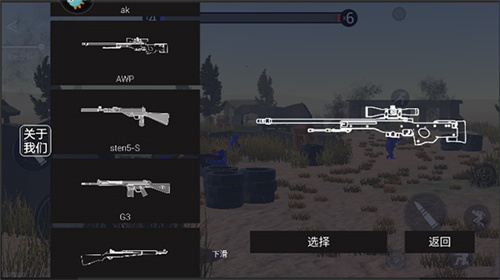如何在Windows 11系统中快速关闭驱动程序强制数字签名校验
- 游戏动态
- 2025-10-11 05:54:18
- 1
行吧,来聊聊这个事儿,我估计不少人在Windows 11上装一些老硬件驱动,或者捣鼓些非主流软件时,都撞上过这个“驱动程序强制签名”的墙,那个蓝屏或者错误提示跳出来的时候,真的,心里那股无名火“噌”就上来了,感觉微软像个过度保护的老妈子,死活不让你碰那个“不安全的糖果”。
我自己的经历是前阵子想给一台老绘图板装驱动,官网都找不着Win11版了,只能硬着头皮上老版本,结果可想而知,系统直接给你甩脸色,提示“Windows无法验证此驱动程序软件的发布者”,那一刻的感觉,就像你拿着自家钥匙,但门锁公司远程给你锁死了,还义正词严地说这是为你好。
怎么快速把它关掉?网上教程一搜一大堆,但很多写得跟说明书似的,冷冰冰的,我按我的理解,用咱平时说话的方式捋一捋。
最直接的办法:重启时按住Shift点重启。
这个算是经典操作了,你点开始菜单 -> 电源键,然后按住键盘上的Shift键不松手,再点“重启”,这时候屏幕会变蓝,出现几个选项,你别慌,依次选“疑难解答” -> “高级选项” -> “启动设置”,最后点“重启”。
电脑再次重启后,会看到一个带编号的列表,关键来了,按键盘上的数字 7,对应的选项是“禁用驱动程序强制签名”,回车,系统就会带着这个设置启动。
进去之后,你再去装那个“有问题”的驱动,大概率就成功了,这个方法的好处是只对本次启动有效,下次你正常开机,保护又回来了,相对安全,不会一直让系统处于“裸奔”状态。
但有时候吧,一次性的不够用。 比如你可能需要反复调试某个驱动,总不能每次都走一遍这个流程吧?太麻烦了,这时候就得用更“永久”点的方法。
第二个路子:通过组策略编辑器(适合Win11专业版/企业版)
如果你用的是专业版,可以按Win+R,输入gpedit.msc打开组策略编辑器,然后像走迷宫一样找到这个路径:“计算机配置” -> “管理模板” -> “系统” -> “驱动程序安装” -> “设备驱动程序的代码签名”。
双击它,选“已启用”,在下面的下拉菜单里选“忽略”,确定,然后最好再打开命令提示符(管理员),输入gpupdate /force刷新生效。
这个办法就持久多了,除非你改回去,但说实话,我对动组策略一直有点嘀咕,感觉像是在动系统的筋骨,怕一不小心碰了别的啥,不过对于需要长期禁用的情况,这算是个正规军打法。
还有个更“野”的路子:用命令提示符(管理员)
直接搜索“cmd”,选择“以管理员身份运行”,然后输入这行命令:
bcdedit /set nointegritychecks on
回车,如果显示操作成功,重启电脑就行了,想恢复就再把on换成off。
这个方法……怎么说呢,立竿见影,但感觉有点简单粗暴,我查过一些资料,说这可能还会影响到其他一些安全特性,所以用这个方法,你心里得有点数,知道自己在干嘛,它就像一把扳手,能拧开,但也可能拧过头。
扯点个人看法
折腾完这些,驱动是装上了,但总会想,微软搞这么严格图个啥?说白了就是安全,防止一些来路不明的驱动把你系统搞崩,或者埋下什么隐患,这道理咱都懂,但有时候这种“一刀切”的保护,确实挺耽误事的,特别是对于喜欢折腾、或者不得不用老设备的人来说。
这就好像为了防小偷,把家里所有门缝都焊死了,结果自己出门也得爬窗户,方便和安全,永远是个需要平衡的跷跷板,我的建议是,如果只是临时装个驱动,用第一种“一次性”的方法最省心,也最稳妥,如果你确定自己在做什么,并且需要长期禁用,再考虑后两种,完事儿后,记得把设置改回来,让系统回到保护状态,别贪图一时方便留个后门。
唉,说到底,跟电脑打交道,有时候就是得在这种“安全”和“自由”之间找平衡,希望这点碎碎念,能帮到也被这个问题卡住的你吧。
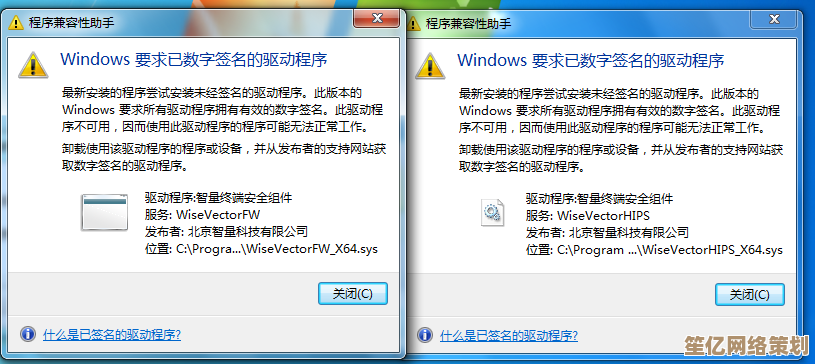
本文由蹇长星于2025-10-11发表在笙亿网络策划,如有疑问,请联系我们。
本文链接:http://waw.haoid.cn/yxdt/23727.html